Como fã de LOL, além de ganhar o jogo, a primeira coisa que você quer fazer pode ser gravar sua jogabilidade LOL para mostrar suas habilidades ou compartilhar suas excelentes habilidades com outros fãs, ou melhorar seu desempenho de jogo no LoL. Não importa quais motivos, você precisa gravar sua jogabilidade primeiro. Você deve ter ouvido falar do gravador de tela Action.

Açao Social é um popular gravador de tela projetado por Mirillis para capturar a tela do computador com alta qualidade. É especialmente bom para gravar gameplays e transmiti-los. Com o gravador de tela Action, você pode gravar seu jogo em HD e capturar vídeos suaves em seu computador. Você também pode acessar remotamente seu PC com dispositivos Android ou outro PC.
No entanto, usar o Action para capturar a tela às vezes resulta em uma gravação intermediária para o cracking do aplicativo. E o áudio do sistema e a voz do microfone ocasionalmente não podem ser gravados ao mesmo tempo. Além disso, o Action não permite que você defina uma taxa de quadros personalizada.
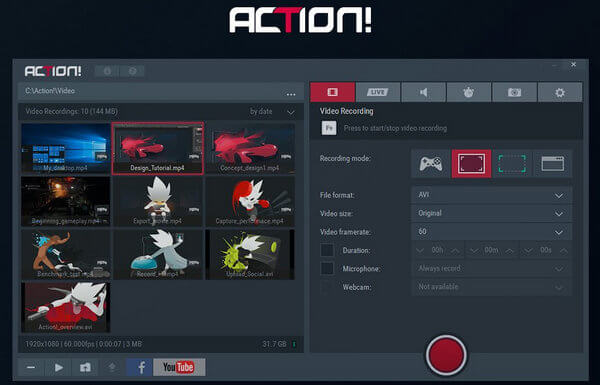
Na verdade, existem várias alternativas de Action Screen Recorder, como Aiseesoft Gravador de tela, Fraps, Camtasia Studio, Bandicam e assim por diante. E a melhor alternativa do Action Screen Recorder é o Screen Recorder da Aiseesoft. É profissional e fácil de usar. Você pode gravar qualquer vídeo na tela do seu PC com este software.
Você pode gravar e transmitir sua jogabilidade LOL, fazer tutoriais. Além disso, o Screen Record também pode ser usado como um gravador de webcam para gravar vídeo da webcam, filmes e músicas favoritos online, capturar screenshots e gravar reuniões online, etc.
◆ Grave qualquer vídeo ou áudio com alta qualidade no PC.
◆ Grave e transmita jogos.
◆ Grave webcam facilmente.
◆ Faça tutoriais.
◆ Configure a área de gravação.
◆ Escolha a taxa de quadros.
◆ Corrigir um tempo de captura.
Passo 1Download and install this Screen Recorder on your PC. Choose "Video Recorder"..
Passo 1Iniciar um vídeo e iniciar o software
Depois de instalar o Screen Recorder em seu computador, encontre o vídeo que deseja gravar em sites online ou arquivos locais. Enquanto isso, inicie o software, personalize a área de gravação e escolha o áudio do sistema ou a voz do microfone, conforme sua necessidade.
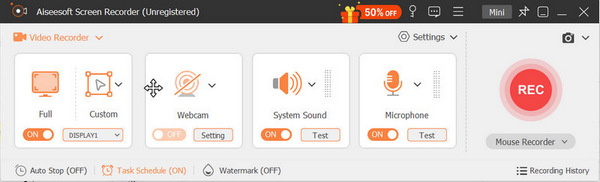
Passo 3Comece a gravar vídeos.
Quando estiver bem preparado, clique no botão REC para gravar vídeos.
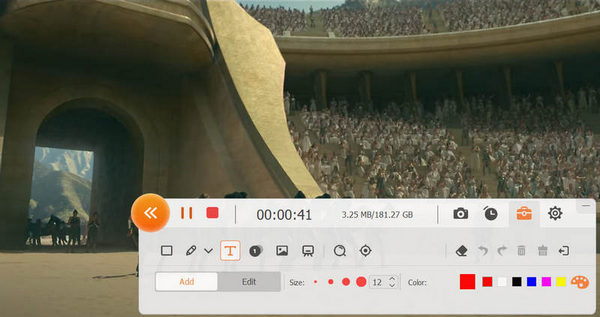
Passo 4Visualize e salve sua recodificação.
Quando terminar de gravar, você pode visualizar e salvar seus vídeos gravados em seus arquivos locais.
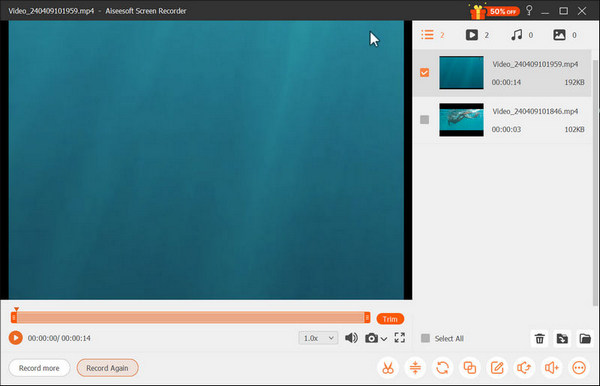
Se você usa Screencast-o-matic para gravar vídeo ou áudio, agora você precisa ler Alternativa Screencast-o-matic.